Zencefil 2.7.53.0

Ginger ücretsiz bir yazım ve dilbilgisi denetleyicisidir.
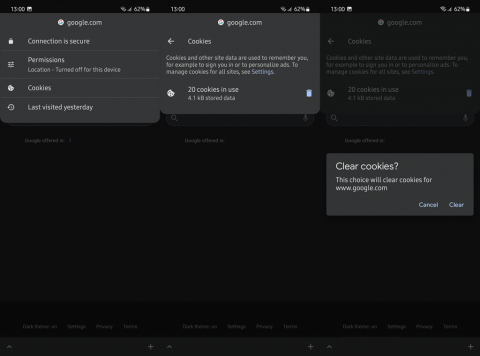
Tüm yerel verileri Chrome'dan temizlemek ve her şeyi silmek oldukça basittir, ancak daha incelikli bir yaklaşıma ihtiyacınız varsa? Ayarlar > Uygulamalar > Tüm uygulamalar > Chrome > Depolama > Verileri yönet'e gidin ve tüm verileri temizleyin. Veya PC'nizde Tarama verilerini temizle penceresini açmak için Ctrl + Shift + Delete tuşlarına basın. Tam olarak ince değil. Bazı kullanıcılar, tüm web sitelerinin verilerini temizlemek yerine Google Chrome'da belirli bir sitenin önbelleğini temizleyip temizleyemeyeceklerini merak ediyorlardı. Evet, yapabilirsiniz ve bunu elde taşınır cihazlarda ve PC'lerde nasıl yapacağınızı aşağıda açıklıyoruz.
İçindekiler:
Chrome'da bir site için çerezleri temizleyebilir misiniz?
Adres çubuğundaki asma kilit menüsünden Chrome'daki bir site için çerezleri temizleyebilirsiniz. Veya Site ayarlarını açabilir ve geçmişinizdeki tüm web siteleriyle ilgilenebilirsiniz. Hem çerezleri/önbelleğe alınmış verileri hem de izinleri açısından.
1. Android ve iOS için Chrome'da belirli bir sitenin önbelleğini temizleyin
Chrome'un tüm web sitelerinden aldığı genel önbelleği temizleyebilir veya tıpkı masaüstünde olduğu gibi önbelleği temizleyebilir ve tek tek web siteleri için izinleri kaldırabilirsiniz. Bunu Site ayarlarından veya adres çubuğundan yapabilirsiniz. Çerezleri genel olarak yönetmek istiyorsanız, bunu Site ayarlarından da yapabilirsiniz.
Android/iOS için Chrome'da belirli web sitelerinden önbelleği (çerezleri) nasıl temizleyeceğiniz aşağıda açıklanmıştır:


2. Masaüstü için Chrome'da belirli bir sitenin önbelleğini temizleyin
Prosedür, masaüstü için Chrome'da aynı değilse de oldukça benzer. Sadece birkaç adım daha gerektirir, ancak daha ayrıntılı bir yaklaşım sunar. Tıpkı Android'de olduğu gibi, belirli bir web sitesinden çerezleri/önbelleğe alınmış verileri temizlemenin, o web sitesinde oturumunuzu kapatacağını ve web sitesiyle etkileşim şeklinizi değiştireceğini unutmayın.
Masaüstü için Chrome'da belirli bir sitenin önbelleğini nasıl temizleyeceğiniz aşağıda açıklanmıştır:

Bundan sonra, web sitesini yeniden yükleyebilir ve bazı sorunlarla karşılaşmanız durumunda değişiklikleri kontrol edebilirsiniz. Değilse, izinleri sıfırlamayı deneyebilirsiniz.
3. Chrome'da web sitesi izinlerini sıfırlayın
Benzer şekilde, Chrome'da web sitesi izinlerini sıfırlayabilirsiniz . Birçok web sitesi, farklı işlevler için çeşitli izinler gerektirir. Kamera ve mikrofon erişimi, Konum veya Bildirimler muhtemelen en yaygın olanlarıdır. Adres çubuğunda bulunan asma kilit menüsündeki İzinler bölümünde gerekli izinleri önizleyebilir ve bunları AÇIK veya KAPALI konuma getirebilirsiniz. Tüm izinlerin listesini görmek istiyorsanız Site ayarlarını açmanız gerekir.
Chrome'da web sitesi izinlerini nasıl sıfırlayacağınız aşağıda açıklanmıştır:

Ve bu notta, bu makaleyi sonuçlandırabiliriz. Okuduğunuz için teşekkür ederiz ve düşüncelerinizi, sorularınızı veya önerilerinizi bizimle paylaşmayı unutmayın. Yorumlar bölümü hemen aşağıda ve sizden haber almak için sabırsızlanıyoruz.
Ginger ücretsiz bir yazım ve dilbilgisi denetleyicisidir.
Blocks, ilkokul 3. sınıf öğrencilerinin algılama ve göz becerilerini geliştirmeye yönelik entelektüel bir oyundur ve öğretmenler tarafından BT öğretim destek programına dahil edilmiştir.
Prezi, hem çevrimiçi hem de çevrimdışı dijital sunumlar oluşturmanıza olanak tanıyan ücretsiz bir uygulamadır.
Mathway, cihazınızın yerleşik hesap makinesinden daha karmaşık bir araç gerektiren tüm matematik problemlerini çözmenize yardımcı olabilecek çok kullanışlı bir uygulamadır.
Adobe Presenter, Microsoft Windows platformunda Microsoft PowerPoint eklentisi olarak sunulan, Adobe Systems tarafından yayımlanan bir e-Öğrenim yazılımıdır.
eNetViet, ebeveynlerin çocuklarının eğitim gördüğü okulla bağlantı kurmasına yardımcı olan ve böylece çocuklarının mevcut öğrenme durumunu net bir şekilde anlayabilmelerine yardımcı olan bir uygulamadır.
Duolingo - Ücretsiz Dil Öğrenin veya kısaca Duolingo, birçok farklı dili öğrenmenize ve pratik yapmanıza olanak tanıyan bir eğitim programıdır.
MathType, geliştirici Design Science'ın (Dessci) sunduğu etkileşimli bir denklem yazılımıdır ve kelime işlem, sunumlar, e-Öğrenim vb. için matematiksel gösterimler oluşturmanıza ve açıklama eklemenize olanak tanır. Bu düzenleyici aynı zamanda TeX, LaTeX ve MathML belgeleri oluşturmak için de kullanılır.
Grammarly'nin yapay zeka destekli uygulamaları insanların daha etkili iletişim kurmasına yardımcı oluyor. Milyonlarca kullanıcı mesajlarını, belgelerini ve sosyal medya gönderilerini daha net, hatasız ve daha profesyonel hale getirmek için her gün Grammarly'ye güveniyor.
Canlı çalışma sayfaları, öğrenciler için etkileşimli alıştırmalar oluşturmak için yararlı bir araçtır. Öğretmenler için kullanımı kolaydır ve öğrenmeyi daha eğlenceli ve ilgi çekici hale getirebilir.








